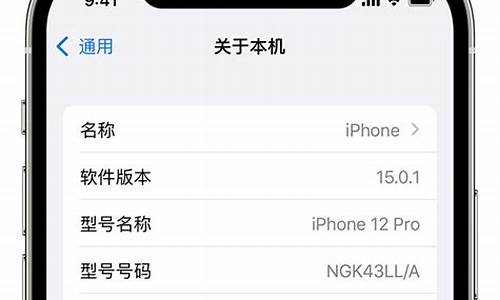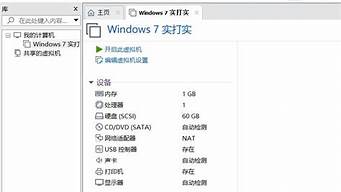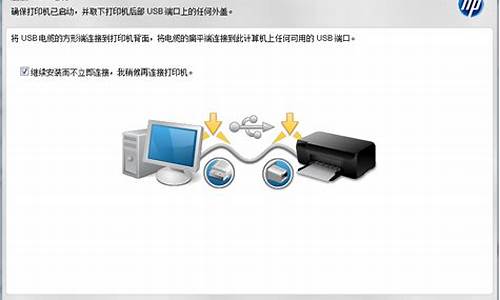现在,我将着重为大家解答有关ghost系统u盘安装方法的问题,希望我的回答能够给大家带来一些启发。关于ghost系统u盘安装方法的话题,我们开始讨论吧。
1.如何用u盘装ghost系统|u盘快速安装ghost系统教程
2.雨林木风ghostwin7怎么用U盘安装|雨林木风win7系统U盘安装教程
3.怎样手动安装ghost?
4.u盘gho文件怎么装系统|u盘用gho文件装系统方法
5.怎么用U盘安装ghost系统|ghost系统U盘安装教程

如何用u盘装ghost系统|u盘快速安装ghost系统教程
ghost系统是一种克隆镜像,通过系统还原的方式来安装系统,网上下载的ghost系统一般会集成硬件驱动,安装系统之后所有硬件驱动都会自动安装完成,ghost系统一般直接解压快速安装,也可以用U盘安装,很多人还不清楚如何用U盘装ghost系统,其实U盘安装方法也很简单,下面跟小编一起来学习下用U盘安装ghost系统的方法。
安装须知:
1、如果是新电脑或电脑不能开机,制作U盘启动盘需要借助另一台可用的电脑
2、如果内存2G及以下选择32位x86系统,内存4G及以上,则选择64位x64系统
3、U盘装ghost有两种方法,本文介绍大白菜pe安装,另一种是软碟通制作启动盘安装:软碟通U盘安装ghost系统方法
相关阅读:系统崩溃进pe备份C盘桌面数据方法
一、安装准备工作
1、u盘ghost系统下载:电脑公司ghostwin764位u盘安全版系统V2017.04
2、4G及以上U盘:如何制作大白菜u盘启动盘
二、U盘启动设置:怎么设置开机从U盘启动
三、U盘安装ghost系统步骤如下
1、根据上面的教程制作好大白菜U盘启动盘,然后将下载的ghost系统iso文件直接复制到U盘的GHO目录下;
2、在需要装ghost系统的电脑上插入U盘,重启后不停按F12、F11、Esc等快捷键打开启动菜单,选择U盘选项回车,比如GeneralUDisk5.00,不支持这些启动键的电脑查看第二点设置U盘启动方法;
3、从U盘启动进入到这个主菜单,通过方向键选择02选项回车,也可以直接按数字键2,启动pe系统,无法进入则选择03旧版PE系统;
4、进去pe系统之后,无需分区的用户直接第6步,如果需要重新分区,需备份所有数据,然后双击打开DG分区工具,右键点击硬盘,选择快速分区;
5、设置分区数目和分区的大小,一般C盘建议35G以上,如果是固态硬盘,勾选“对齐分区”即可4k对齐,点击确定,执行硬盘分区过程;
6、硬盘分区之后,打开大白菜一键装机,映像路径选择系统iso镜像,此时会自动提取gho文件,点击下拉框,选择gho文件;
7、接着点击“还原分区”,选择系统安装位置,一般是C盘,如果不是显示C盘,可以根据“卷标”、磁盘大小选择,点击确定;
8、此时弹出提示框,勾选“完成后重启”和“引导修复”,点击是开始执行系统还原;
9、转到这个界面,执行ghost系统还原到C盘的操作,这个过程需要5分钟左右,大家耐心等待即可;
10、操作完成后电脑会自动重启,此时拔出U盘,不拔除也可以,之后会自动重新启动进入这个界面,继续进行安装ghost系统和系统配置过程;
11、安装过程需要5-10分钟,在重启进入全新ghost系统桌面之后,U盘装ghost系统过程结束。
以上就是U盘怎么快速安装ghost系统的方法,制作好U盘启动盘之后,只需将ghost系统镜像复制到U盘,就可以用U盘来安装了。
雨林木风ghostwin7怎么用U盘安装|雨林木风win7系统U盘安装教程
ghost装机既简单又快速,最重要的是免激活,所以ghost装机非常流行。虽然ghost装机简单,但是在遇到系统不能启动时,就需要借助U盘,用U盘ghost装机步骤会比较复杂,首先需要制作U盘启动盘,比如大白菜,然后设置电脑U盘启动,之后的ghost装机才会比较简单。这边跟小编一起来学习下大白菜ghost装机方法。
安装须知:
1、如果是新电脑或电脑系统无法启动,制作大白菜U盘启动需要借助另一台可用的电脑
2、如果运行内存2G以下安装32位(x86)系统,如果内存4G及以上,安装64位(x64)系统
3、如果操作系统大于4G放不进U盘,参考方法:U盘装系统不能放超过4G镜像的解决方法
相关阅读:
大白菜uefi装系统教程
怎么用大白菜安装非ghost系统
系统崩溃进pe备份C盘桌面数据方法
一、准备工作
1、ghost系统下载:番茄花园ghostwin764位旗舰安装版V2018.07
2、4G及以上U盘:怎么用大白菜制作u盘启动盘
二、U盘启动设置:大白菜u盘装系统设置u盘启动教程(包含BIOS设置)
三、大白菜ghost装机步骤如下
1、根据上面的教程制作好大白菜U盘启动盘,然后将下载的ghost系统iso文件直接复制到u盘的GHO目录下;
2、在需要装机的电脑usb接口上插入大白菜启动盘,重启后不停按F12或F11或Esc等快捷键打开启动菜单,选择U盘选项回车,比如GeneralUDisk5.00,不支持这些启动键的电脑查看第二点设置U盘启动方法;
3、从U盘启动后进入到这个界面,通过方向键选择02选项回车,也可以直接按数字键2,启动pe系统,无法进入则选择03旧版PE系统;
4、进入到pe系统之后,不需要全盘重新分区的直接执行第6步,如果需要重新分区,需备份所有数据,然后双击打开DG分区工具,右键点击硬盘,选择快速分区;
5、设置分区数目和分区的大小,一般C盘建议50G以上,如果是固态硬盘,勾选“对齐分区”执行4k对齐,扇区2048即可,点击确定,执行硬盘分区过程;
6、硬盘分区之后,打开大白菜一键装机,映像路径选择系统iso镜像,此时会自动提取gho文件,点击下拉框,选择gho文件;
7、接着点击“还原分区”,选择系统安装位置,一般是C盘,pe下盘符显示可能错乱,如果不是显示C盘,可以根据“卷标”或磁盘大小选择,点击确定;
8、此时弹出提示框,勾选“完成后重启”和“引导修复”,点击是,执行ghost装机过程;
9、转到这个界面,执行系统安装到C盘的操作,这个过程需要5分钟左右,耐心等待即可;
10、操作完成后电脑会自动重启,此时拔出大白菜U盘启动盘,之后会自动重新启动进入这个界面,执行装系统驱动、系统配置和激活过程;
11、装机过程大约5-10分钟,最后重启进入全新系统桌面,大白菜ghost装机过程完成。
通过上面步骤操作之后,我们就完成了U盘ghost装机过程,除了设置U盘启动比较难之外,后面的ghost装机是很简单的。
怎样手动安装ghost?
雨林木风ghostwin7系统是一款稳定、安全的免激活版操作系统,系统集成了实用的维护工具和驱动程序,让用户装机维护更方便,那么下载的雨林木风win7系统要怎么安装呢?下面小编就详细跟大家介绍使用U盘启动盘安装雨林木风win7系统的步骤教程。
一、安装准备
1、重装系统前需备份C盘和桌面重要文件
2、4G左右的U盘,制作U盘PE启动盘
3、操作系统:雨林木风ghostwin7系统镜像
二、雨林木风win7系统U盘安装步骤
1、先根据上述提供的教程制作U盘启动盘,打开雨林木风win7镜像,选择win7.gho,点击“解压到”;
2、把win7.gho文件解压到到U教授维护盘的GHO目录中;
3、重启电脑,按下F12/F11快捷键选择USB启动项,按回车进入,不同电脑U盘启动快捷键;
4、启动进入U教授主界面,按数字02运行U教授Win8PEX86精简版;
5、进入PE系统中,运行U教授PE一键装机,保持默认的设置,选择系统安装分区C盘,确定;
6、提示将删除C盘数据,点击是开始解压gho文件;
7、解压完成自动重启,拔出U盘,系统继续执行安装和配置工作;
8、最后启动进入雨林木风win7系统桌面,安装完成。
使用U盘启动盘安装雨林木风ghostwin7系统的步骤就是这样了,有需要重做系统的用户可以参照上述方法来操作。
u盘gho文件怎么装系统|u盘用gho文件装系统方法
将制作好的U盘启动盘插入到电脑上开机启动后按F12键进入到选择第一启动项界面,选择以U盘启动后再逐步手工来安装,具体的操作方法如下:1、U盘插入在电脑上开机后不断的按F12键,在出现选择启动盘时用键盘的上下箭头选择U盘后按回车键。
2、从U盘启动进入到这个页面,按上下方向键选择02回车运行pe系统。
3、进入到电脑的PE桌面以后点击GHOST助手双击打开该标志,在出现的对话框中点击OK。
4、在出现的界面中,依次点击Local→Partition→From Image。
5、这是需要选择要安装的系统镜像,可选择本地镜像或者U盘镜像文件,放置在非系统盘即可。选中后点击OPEN。
6、在出现的界面中选择要覆盖的磁盘,一般默认为C盘,点击OK按钮。
7、在弹出的提示框中提示是否覆盖,点击YES按钮。
8、这时就显示开始安装镜像文件进度了,等待安装进度完成。
9、安装进度完成以后在弹出的提示框中点击RESET COMPUTER表示重启电脑。
10、此时页面就自动进入到系统驱动等安装界面了,表明该镜像文件已经手动安装成功了。
注意事项:
开机时按快捷键选择第一启动项的时,不同的电脑快捷键是不同的,有的是F12,有的是F11,还有的是ESC等。同时在使用U盘前需要使用工具将U盘制作成启动盘。
怎么用U盘安装ghost系统|ghost系统U盘安装教程
U盘gho系统文件怎么装系统?gho是一种ghost系统镜像格式,可以不需要解压,直接安装系统。gho除了可以直接硬盘安装之外,还可以通过U盘启动盘安装,新电脑或者是系统无法启动的电脑都需要用U盘安装。那么U盘gho文件安装步骤是怎样的呢?下面跟小编一起来学习下U盘用gho文件装系统的方法。
安装须知:
1、如果是新电脑或电脑系统无法启动,制作U盘启动盘需要借助另一台可用的电脑
2、如果运行内存2G以下安装32位(x86)系统,如果内存4G及以上,安装64位(x64)系统
相关阅读:
用gho镜像安装器免刻盘安装系统图文步骤
系统崩溃进pe备份C盘桌面数据方法
一、安装准备工作
1、系统下载:win7硬盘版下载(解压可提取gho文件)
2、4G及以上U盘:如何制作大白菜u盘启动盘
3、gho文件提取:iso镜像中的gho文件在哪
二、U盘启动设置:怎么设置开机从U盘启动(包含不同电脑启动热键)
三、U盘gho文件安装系统步骤如下
1、根据上面的教程制作好大白菜U盘启动盘,然后将gho文件复制到U盘的GHO目录下;
2、在需要装系统的电脑上插入大白菜U盘,重启后不停按F12或F11或Esc等快捷键打开启动菜单,选择U盘选项回车,比如GeneralUDisk5.00,不支持这些启动键的电脑查看第二点设置U盘启动方法;
3、从U盘启动后进入到这个界面,通过方向键选择02选项回车,也可以直接按数字键2,启动pe系统,无法进入则选择03旧版PE系统;
4、进入到pe系统之后,不需要重新分区的直接执行第6步,如果需要重新分区,需备份所有数据,然后双击打开DG分区工具,右键点击硬盘,选择快速分区;
5、设置分区数目和分区的大小,一般C盘建议50G以上,如果是固态硬盘,勾选“对齐分区”,扇区2048默认即可执行4k对齐,点击确定,执行硬盘分区过程;
6、硬盘分区之后,打开大白菜一键装机,映像路径选择.gho文件,接着点击“还原分区”,选择系统安装位置,一般是C盘,pe下盘符未必显示正确,如果不是显示C盘,可以根据“卷标”或磁盘大小选择,点击确定;
7、此时弹出提示框,勾选“完成后重启”和“引导修复”,点击是执行安装gho过程;
8、转到这个界面,执行gho系统安装到C盘的操作,这个过程需要5分钟左右,耐心等待即可;
9、操作完成后电脑会自动重启,此时拔出U盘,之后会自动重新启动进入这个界面,继续进行装gho系统和系统配置过程;
10、整个安装过程5-10分钟,最后重启进入全新系统桌面,U盘gho文件安装完成。
U盘gho文件怎么装系统的过程就为大家介绍到这边,用U盘安装gho文件,需要将U盘制作成pe启动盘,然后再根据上面步骤来安装。
ghost系统是由ghost封装工具制作而成,也称为克隆版系统,ghost系统的安装非常简单,支持本地解压安装,也可以使用U盘安装,其中U盘安装方法是比较普遍的做法,不过有些用户不知道怎么用U盘装ghost系统,下面小编跟大家介绍ghost系统U盘安装教程。
相关教程:
U盘一键重装系统win7教程
最简单硬盘安装ghost系统图文教程
一、安装准备
1、备份C盘和桌面重要文件
2、4G大小的U盘,制作U盘PE启动盘
3、系统镜像:Ghostwin7系统下载
4、启动设置:怎么设置开机从U盘启动
二、ghost系统U盘安装步骤如下
1、首先把U盘做成启动盘,然后使用WinRAR等工具把ghost系统镜像中的gho文件解压到U盘GHO目录;
2、在电脑上插入U盘,重启按F12/F11/ESC等启动热键,选择USB选项,回车;
3、启动到U盘主界面,选择02运行PE系统;
4、在PE系统中运行一键装机工具,默认的设置无需修改,选择安装位置,比如在C盘,点击确定;
5、接着进行系统的解压过程,需等待一段时间;
6、解压完成后会重启,此时拔出U盘,然后自动进行ghost系统的安装操作;
7、最后进入ghost系统桌面,安装就完成了。
ghostwin7系统U盘安装教程图解就为大家介绍到这边,如果有U盘就可以根据上述步骤来安装ghost系统。
好了,今天关于“ghost系统u盘安装方法”的话题就讲到这里了。希望大家能够对“ghost系统u盘安装方法”有更深入的认识,并从我的回答中得到一些启示。如果您有任何问题或需要进一步的信息,请随时告诉我。